Snagit Review: Onko se edelleen rahan arvoinen vuonna 2022?
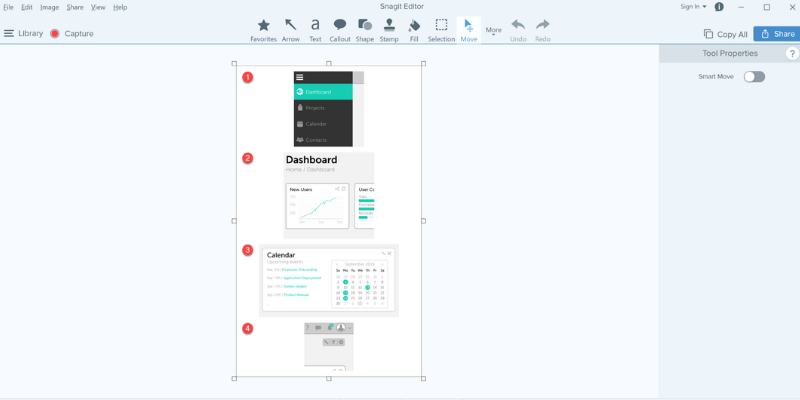
Snagit
Yhteenveto
TechSmith on tuottanut hyvin suunniteltuja luotettavia ohjelmistoja, joissa on runsaasti ominaisuuksia ja Snagit ei ole poikkeus. Se on erittäin kevyt ja huomaamaton tallennusvaiheessa ja viimeistelee kaappausprosessin tehokkaalla kuvankäsittelyohjelmalla, joka voidaan oppia muutamassa minuutissa. Kun olet tyytyväinen lopputuotteeseen, voit jakaa luomuksesi verkossa useille palveluille FTP:stä Youtubeen muutamalla napsautuksella.
Ainoa ongelma, joka minulla on Snagitin kanssa, on hinta. Se on vähän kallis näytönkaappausohjelmalle, ja samanlainen hintapiste voi usein saada sinulle kunnollisen videoeditorin, joka sisältää näytön kaappausominaisuuden.
Sinulla on jo ilmainen peruskuvakaappaustyökalu. Windowsissa voit ottaa kuvakaappauksen painamalla Alt + PrtScn-näppäimiä; Mac-tietokoneissa se on Shift + Command + 4. Jos tämä on kaikki mitä haluat, sinun ei tarvitse käyttää Snagitia ollenkaan. Mutta jos olet bloggaaja, toimittaja tai opetusohjelmien valmistaja, jonka tarvitsee hämärtää arkaluontoisia tietoja, lisätä hienoja huomiotekstejä tai kaapata videota PC-/Mac-näytöstäsi, Snagit on täydellinen valinta. Suosittelemme sitä lämpimästi.
Mistä minä tykkään: Kevyt. Erittäin helppokäyttöinen. Mukana kuvankäsittelyohjelma. Mobiilikumppanisovellus. Sosiaalisen jakamisen integrointi.
Mistä en pidä: Suhteellisen kallis. Ei videoeditoria.
Mitä Snagit tekee?
TechSmith Snagit on suosittu ja kevyt näytönkaappaustyökalu kuvien ja videoiden tallentamiseen. Se sisältää myös kuvankäsittelyohjelman, jolla voit merkitä ottamiasi kuvia, ja kaikki kaapattu sisältösi voidaan ladata nopeasti useisiin verkkopalveluihin itse ohjelmasta.
Onko Snagit turvallista käyttää?
Snagit on täysin turvallinen käyttää, koska mikään sen prosesseista ei ole vuorovaikutuksessa tiedostojärjestelmäsi kanssa paitsi silloin, kun tallennat kuvakaappauksiasi. Asennus on suuri, mutta sekä asennustiedosto että ohjelmatiedostot läpäisevät suojaustarkastukset Microsoft Security Essentialsilta ja MalwareBytes Anti-Malwarelta.
Onko Snagit ilmainen?
Snagit ei ole ilmainen, mutta siellä on 15-päivän ilmainen kokeilu jolla ei ole rajoituksia käytölle. Tämä ilmainen kokeilu edellyttää TechSmith-tilin rekisteröintiä. Kun kokeilujakso on ohi, voit ostaa Snagitin täyden version, joka sisältää elinikäisen lisenssin sekä ohjelmiston PC- että Mac-versioille.
Snagit vs. Greenshot vs. Jing
Snagitilla on useita kilpailijoita, mukaan lukien vaatimaton Print Screen -painike – mutta se tarjoaa tasapainoisemman yhdistelmän ominaisuuksia.
Jing on toinen TechSmithin tuote (itse asiassa ensimmäinen käyttämäni TechSmith-tuote), ja vaikka se on ilmainen, siinä on paljon rajoitetumpi ominaisuusjoukko, joka keskittyy enemmän nopeiden videoiden tallentamiseen. Kuvien merkintävaihtoehdot ovat hyvin rajalliset, ja online-jakaminen on saatavilla vain Screencast.com-tilin avulla.
Greenshot on ilmainen avoimen lähdekoodin ohjelmisto, jossa on hyvät jakamismahdollisuudet ja huomautus-/muokkausominaisuudet, mutta se ei pysty kaappaamaan videota ollenkaan. Se on myös saatavilla vain Windowsille, kun taas Jingillä ja Snagitilla on molemmilla Mac-versiot saatavilla.
Sisällysluettelo
Miksi luota minuun tässä Snagit-arvostelussa?
Hei, nimeni on Thomas Boldt ja olen ollut tekniikan fanaatikko vuosikymmeniä. Työni aikana graafisena suunnittelijana ja valokuvakirjoittajana olen usein kokenut tarpeelliseksi viestiä monimutkaisista ideoista mahdollisimman nopeasti ja selkeästi.
Yksityiskohtaisten opetusvideoiden ja kuvakaappausten tekeminen on lähes aina nopeampaa ja tehokkaampaa kuin pitkähenkiset tekstin selitykset, ja sen seurauksena olen vuosien varrella kokeillut useita erilaisia kuvakaappausohjelmia. Kaikki eivät todellakaan ole tasa-arvoisia, ja viimeinen asia, jonka haluat tehdä vaikean selityksen keskellä, on pysähtyä ja kamppailla ohjelmistosi kanssa, joten arvostan hyvin suunnitellun ohjelman arvoa.
TechSmith ei ole antanut mitään korvausta vastineeksi tästä arvostelusta, eivätkä he toimittaneet minulle ilmaista kopiota ohjelmasta – testasin käyttämällä kaikkien saatavilla olevaa ilmaista kokeiluversiota. Heillä ei ole ollut toimituksellista panosta seuraavaan arvosteluun.
Yksityiskohtainen arvostelu Snagitista
Huomautus: Tästä eteenpäin kuvakaappaukset on otettu Snagitin Windows-versiolla, ellei toisin mainita.
Asennus ja asennus
Snagitin alkuperäinen lataus on suhteellisen suuri, noin 100 megatavua, mutta useimpien nykyaikaisten laajakaistayhteyksien pitäisi käsitellä sitä suhteellisen helposti. Asennusprosessi on melko sujuva, vaikka on olemassa useita määritysvaihtoehtoja, jotka kannattaa tarkistaa ennen jatkamista. Ne esittelevät vain muutamia hyödyllisiä tapoja, joilla Snagit voi integroida muihin asennettuihin sovelluksiin, vaikka saatat haluta poistaa integroinnit käytöstä ohjelmistoilta, joita et käytä.
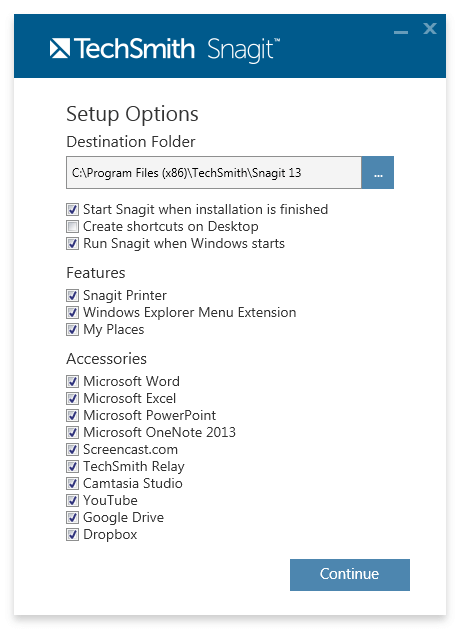
Kun ohjelman asennus on valmis, sinun on kirjauduttava sisään tai rekisteröitävä TechSmith-tili, jotta voit aloittaa Snagitin käytön. OAuth-standardin ansiosta pystyin luomaan uuden tilin käyttämällä Google-tilitietojani muutamalla napsautuksella.
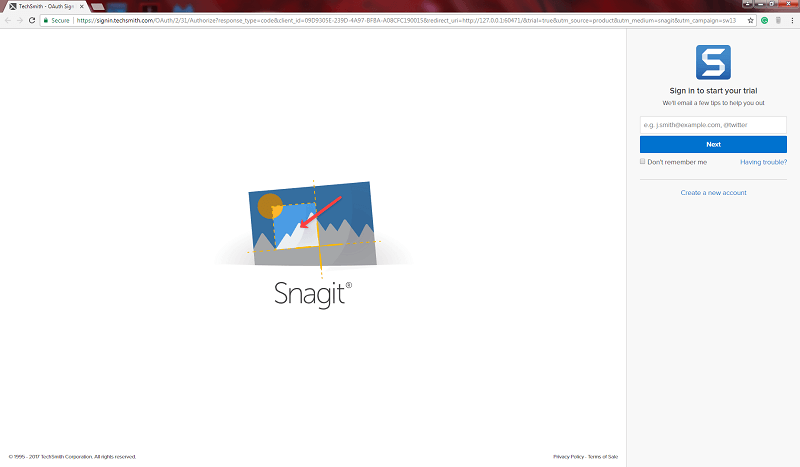
TechSmith käytti tilaisuutta hyväkseen ja kysyi minulta, kuinka aioin käyttää ohjelmistoa, mutta oletan, että tämä on vain heidän sisäiseen käyttöönsä.
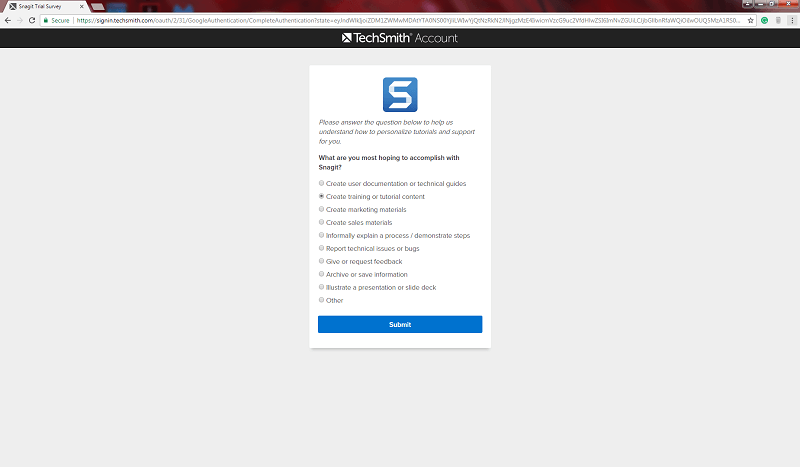
Kun asetukset on tehty, olet valmis aloittamaan kuvaamisen!
Kuvaustilat
Snagit on jaettu kolmeen pääosaan – All-in-One-kaappaus-välilehti, Kuvankaappaus-välilehti ja Videonkaappaus-välilehti. Suurimman osan ajasta aiot todennäköisesti työskennellä All-in-One-kaappausvälilehden kanssa, koska se on joustavin (kuten nimestä voi arvata).
Valitettavasti yksi näytönkaappausohjelman paradokseista on se, että itse kuvakaappausprosessia on mahdotonta kaapata, koska ohjelma ei halua kaapata hyödyllisiä näytön peittokuvia ja pilata lopputuotteesi. Tämä tarkoittaa, että minulla on vähän rajoituksia sen suhteen, mitä voin näyttää sinulle, mutta käymme läpi kaiken, mitä on saatavilla!

All-in-One Capture Mode
Kuten mainittiin, tämä on hyödyllisin tila. Vaihtoehdot ovat melko itsestäänselviä, ja suurin osa taikuudesta tapahtuu, kun napsautat Capture-painiketta, vaikka voit viedä hiiren osoittimen ‘Tulosta näyttö’ -alueen päälle määrittääksesi nopeasti uuden pikanäppäinyhdistelmän, joka käynnistää valmiiksi määritetyn sieppausprosessin. kun Snagit on käynnissä taustalla.
Jaa-osio on helppokäyttöinen, ja se tarjoaa useita paikkoja, joihin tiedostosi voidaan ladata automaattisesti. Voit jopa määrittää useita jakopaikkoja kerralla, esimerkiksi tallentamalla tiedoston tietokoneellesi tai lataamalla sen automaattisesti Google Drive -tilillesi.
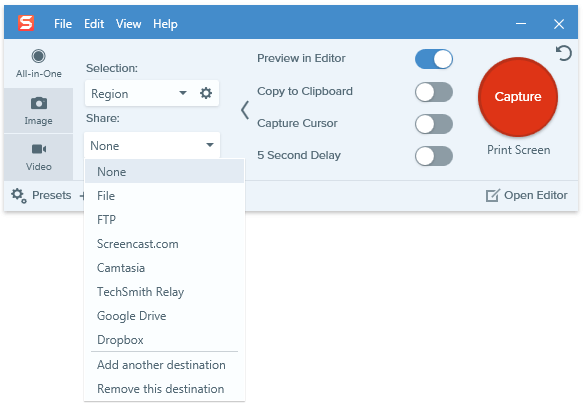
Aivan kuten TechSmith-tilini määrittäminen Google-tunnistetiedoillani, Google Driven käytön määrittäminen oli sujuvaa ja ongelmatonta.

Kun on aika aloittaa sieppaus, All-in-One-tila loistaa todella. Ensimmäinen kaappauksesi sisältää loistavan opetusohjelman alueen valintatyökalun käytöstä, jonka avulla voit nopeasti määrittää tietyn ruudun alueen kaapattavaksi.
Voit myös napsauttaa korostaaksesi aktiiviset ikkunat tai jopa pienempiä aktiivisten ikkunoiden alaosia, kuten työkalurivejä ja ohjauspaneeleja, vaikka mittarilukema vaihtelee kaapattavan ohjelman mukaan.
Tämä on valtava apu jokaiselle, joka on erityisen nirso sen suhteen, että kuvakaappauksen reunat ovat kauniit ja puhtaat (kuten todellakin omasi), mikä tekee prosessista paljon yksinkertaisempaa ja helpompaa kuin tarkkailemalla näyttöä pikselien kohdistamisen varmistamiseksi.
Kun olet määrittänyt kuvausalueen, voit joko ottaa yksinkertaisen kuvan tai ottaa videon kyseisestä alueesta, jossa on järjestelmän ääni- ja selostusasetukset. Voit jopa luoda ‘panoraamakaappauksen’, jonka avulla voit selata sisältöä, joka ei mahdu näytölle kerralla, ja yhdistää sen automaattisesti yhdeksi kuvaksi.
Jos olet koskaan tarvinnut tallentaa vieriviä verkkosivustoja tai suuria valokuvia, jotka eivät mahdu näytölle 100 %:n zoomauksella, tulet rakastamaan kuinka paljon aikaa säästät tällä vaihtoehdolla.
Kuvanottotila
Kuvankaappaustila toimii lähes täsmälleen samalla tavalla kuin All-in-One-kaappaustila, paitsi että et voi kaapata videota (ilmeisesti) ja sinulla on myös mahdollisuus käyttää tiettyjä tehosteita kuvaasi.
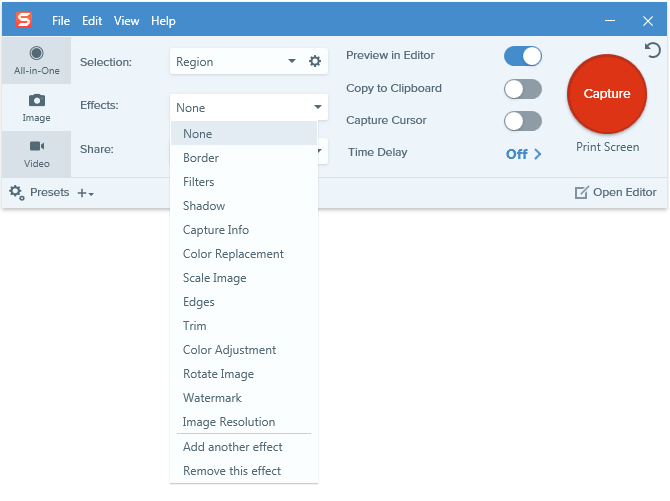
En ole täysin vakuuttunut siitä, kuinka hyödyllisiä useimmat tehostevaihtoehdot olisivat, mutta on pari, jotka voivat olla melko hyödyllisiä, kuten Capture Info, Watermark ja Image Resolution. Muut ovat pääasiassa kosmeettisia säätöjä, mutta ne ovat silti tehokkaampia kuin tehosteiden lisääminen myöhemmin käsin.
Toinen suuri ero Kuvatilan käytössä on, että jakoasetukset ovat erilaisia. On melko selvää, miksi tulostusvaihtoehdot eivät ole käytettävissä AiO-tilassa – videon tulostaminen olisi vähintäänkin aikaa vievää – mutta olisi mukavaa, että Sähköposti-vaihtoehto olisi laajemmin saatavilla.
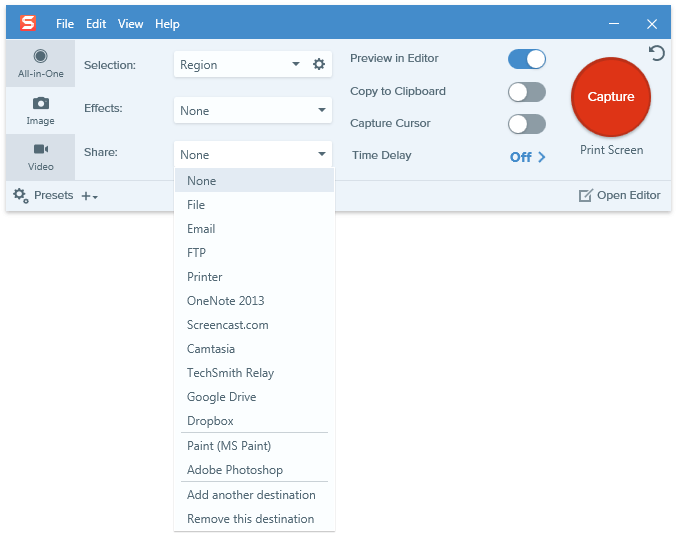
Videon sieppaustila
Videon sieppaustila ei myöskään eroa kovinkaan paljon AiO-tilasta, paitsi että sen avulla voit tallentaa suoraan web-kamerastasi, jotta voit rakentaa YouTube-julkkisstatustasi. Se ei ole varsinainen toiveeni, joten minulla ei ole web-kameraa enkä testannut tätä ominaisuutta, mutta näytön kaappaus toimi kuin hurmaa.
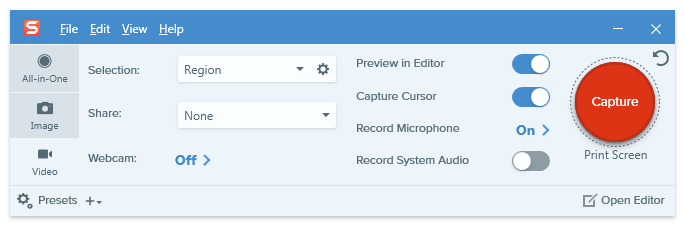
Snagit-editori
Kun olet todella ottanut kuvakaappauksen, tulokset avautuvat automaattisesti mukana tulevassa kuvankäsittelyohjelmassa. Valitettavasti, jos teet videokuvakaappauksia, voit vain tarkastella luomaasi videota, mutta editori on paljon tehokkaampi kuvien käsittelyssä.
Voit lisätä kaikenlaisia nuolia, tekstipeittokuvia ja muita hyödyllisiä piirustuksia, jotka auttavat sinua selittämään itsesi ilman, että sinun tarvitsee kirjoittaa uskomattoman pitkiä selityksiä.
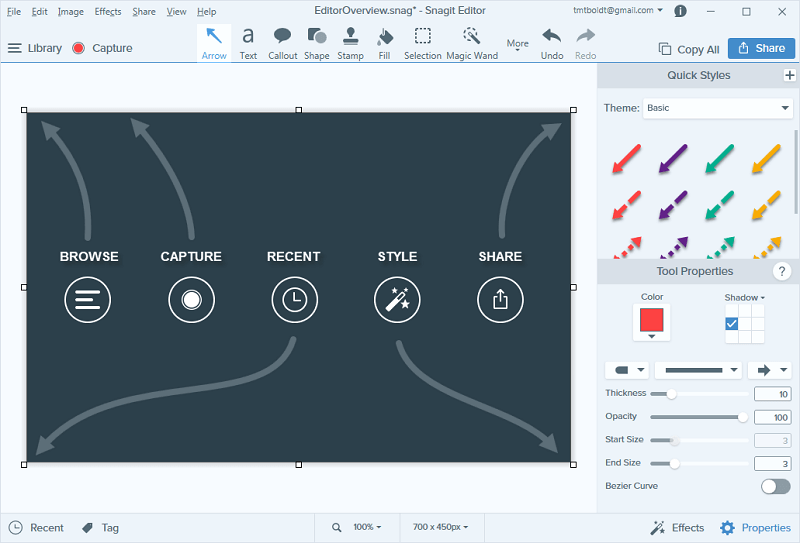
Kun se avautuu ensimmäisen kerran, sinulle esitetään esiasetettu kuva, joka antaa sinulle nopean yleiskatsauksen siitä, miten se kaikki toimii – mikä todistaa, että kuva todellakin on tuhat sanaa arvoinen! Koko editorin käyttö on melko itsestään selvää, ja se on paljon nopeampaa ja helpompaa kuin sen käyttäminen Photoshop tai joku muu kuvankäsittelyohjelma samaan tarkoitukseen.
Nuolien, kohokohtien, hiiren napsautusten ja puhekuplien lisäksi käytettävissä on valtava valikoima muita leimoja, mukaan lukien emojit!
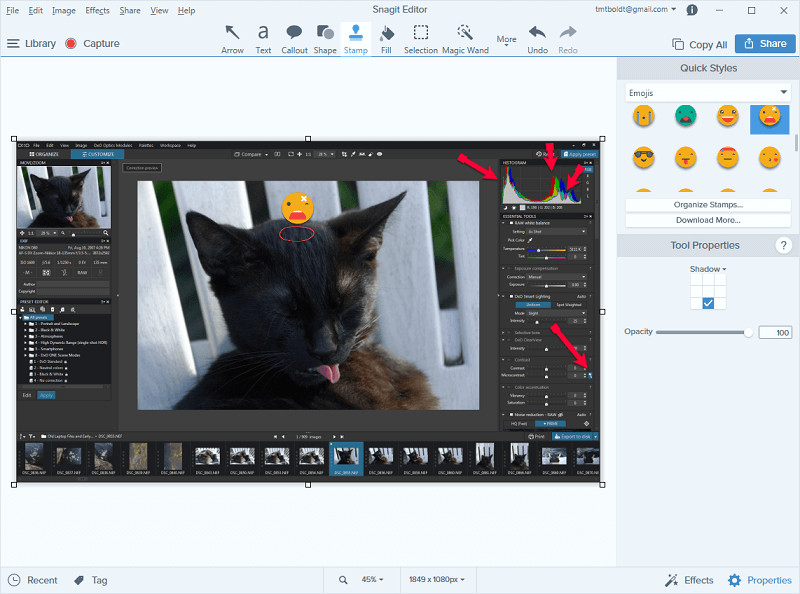
Editorin avulla voit myös lisätä mitä tahansa kuvatehosteita, joita olet ehkä laiminlyönyt kaappausprosessin aikana, lukuun ottamatta Capture Info- ja Image Resolution -toimintoja, joita on luonnollisesti käytettävä kaappauksen aikana.
Kun kaikki on tehty, napsauta oikeassa yläkulmassa olevaa Jaa-painiketta ja luomuksesi ladataan automaattisesti valitsemaasi palveluun – tai se vain tallennetaan tiedostona tietokoneellesi.
TechSmith sulake
TechSmith on kehittänyt loistavan mobiilisovelluksen Androidille ja iOS:lle, joka toimii kahden suosituimman ohjelmistopaketin, Snagitin ja heidän videoeditorin kanssa. Camtasia.
Vaikka se on hieman hyödyllisempi Camtasialle, jotta voit käyttää mobiililaitettasi medialähteenä, se ei ole huono tapa saada kuvakaappauksia sovelluksista ja muusta sisällöstä Snagit Editoriin. Mobiilisovelluksen yhdistäminen tietokoneeseen asennettuun asennukseen on helppoa QR-koodin ja näiden kätevien ohjeiden ansiosta.
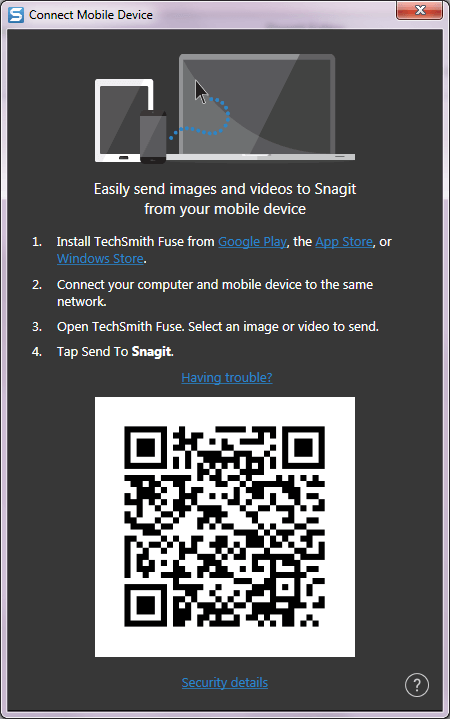
Pystyin muodostamaan yhteyden ilman ongelmia ja siirtämään kuvat suoraan Snagit Editoriin, jossa voin kommentoida niitä sydämeni kyllyydestä.
Se on hieman nopeampi kuin pelkkä tiedostojen kopioiminen tietokoneellesi mobiililaitteelta, eikä se vaadi langallista yhteyttä toimiakseen, mutta se on todella hyödyllisempi siirrettäessä mobiilivideoita Camtasiaan kuin työskennellessä Snagitin kanssa.
Kuitenkin, jos olet mobiilisovellusten kehittäjä tai teet opetusohjelmia mobiililaitteiden kanssa työskentelyyn, se voi olla todellinen tuottavuuden lisääjä.
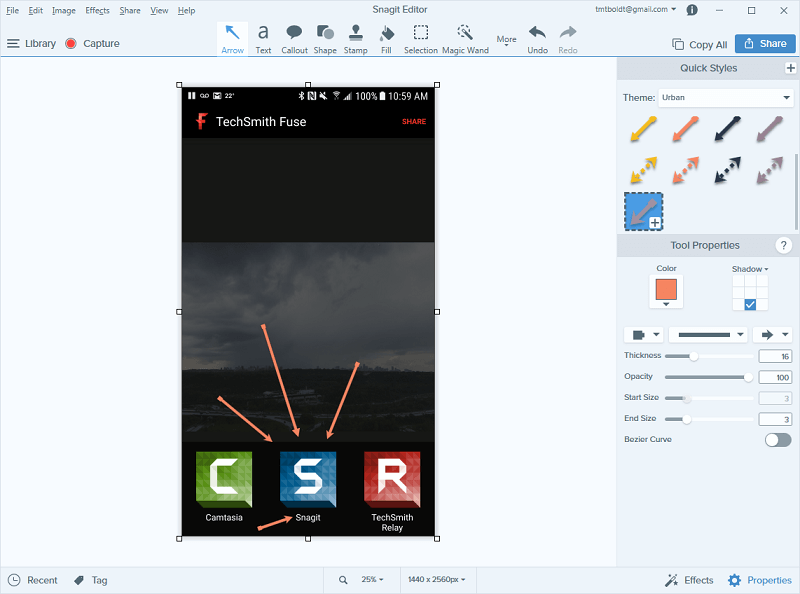
Syyt luokituksen takana
Tehokkuus: 5/5
Riippumatta siitä, mitä haluat kaapata, Snagit käsittelee sen nopeasti ja helposti. Voit kaapata koko näytön, tietyt käynnissä olevien ohjelmien osat tai mukautetun alueen vain muutamalla napsautuksella ja jakaa ne sitten automaattisesti useille suosituille verkkopalveluille. Voit merkitä kuvakaappauksiin kohokohtia, tekstipeittoja ja erilaisia visuaalisia tehosteita, jotka auttavat sinua selventämään asian.
Hinta: 4 / 5
Snagitin ainoa haittapuoli on hinta, koska se on hieman kalliimpi kuin mitä haluaisin maksaa näytönkaappaussovelluksesta. On mahdollista saada perusvideoeditori samaan hintaan, joka sisältää näytön tallenne toiminnallisuutta, vaikka se ei kiinnitä TechSmithin huomiota yksityiskohtiin tai laatutukea.
Helppokäyttöinen: 5 / 5
Snagit on erittäin helppokäyttöinen, ja TechSmith on mennyt enemmän ja enemmän tehdäkseen oppimisprosessista mahdollisimman nopean ja sujuvan. Ohjelmassa on hyödyllisiä opetusohjelmia hajallaan ensimmäisen käyttökerran aikana, ja voit aina palata niihin myöhemmin. Käyttöliittymän pieniin yksityiskohtiin kiinnittäminen helpottaa käyttöä entisestään, ja jos joskus jäät jumiin, apua on vain napsautuksen päässä.
Tuki: 5/5
TechSmithin tuki on aina vaikuttavaa, ja he jatkavat tätä perinnettä Snagitin kanssa. Verkosta on saatavilla täydellinen opetusohjelma sekä joukko tukiartikkeleita ja muiden Snagit-käyttäjien aktiivinen yhteisöfoorumi. Jos nämä eivät voi vastata kysymykseesi, on helppo lähettää tukikortti kehittäjille – vaikka ohjelma on niin hyvin kehittynyt, etten koskaan löytänyt tarvetta ottaa heihin yhteyttä.
Snagit-vaihtoehdot
TechSmith Jing (ilmainen, Windows/Mac)
TechSmith-sieppaus (entinen Jing) on itse asiassa ensimmäinen käyttämäni TechSmith-tuote, ja tein sen avulla useita Photoshop-opetusvideoita nuoremmille suunnittelijoilleni. Sen vaihtoehdot ovat melko rajalliset, eikä TechSmith enää tue tai kehitä sitä. Ainoa asia, joka tekee siitä paremman kuin Print Screen -näppäimen, on kyky tallentaa videota, mutta jos haluat vain erittäin peruskuva- ja videokaappausohjelman, tämä voi tarjota tarvitsemasi ohjelman.
Greenshot (ilmainen, vain Windows)
Greenshot on ilmainen avoimen lähdekoodin näytönkaappausohjelma, mutta sillä voi kaapata vain still-kuvia, ei videoita. Se voi muuttaa näytön kaapatun tekstin muokattavaksi tekstiksi optisen merkintunnistuksen avulla, piilottaa kuvan tietyt alueet, jotka saattavat sisältää henkilökohtaisia tietoja, ja lisätä perusmerkintöjä. Se voi myös jakaa tiedostosi useiden verkkopalvelujen kanssa, mutta se ei ole aivan yhtä rikas kuin Snagit.
ShareX (ilmainen, vain Windows)
ShareX on myös ilmainen ja avoimen lähdekoodin, ja siinä on vaikuttava ominaisuusjoukko, joka saattaa olla jopa tehokkaampi kuin Snagit. Suurin haittapuoli sen käytössä on, että se ei ole läheskään yhtä hyvin suunniteltu tai helppokäyttöinen. Yhteisö kehittää sitä jatkuvasti, mutta siinä ei ole samaa tukea tai opetustietoja kuin saat TechSmithin kaltaiselta yritykseltä. Jos olet mukava sukeltaa syvään, tämä on monipuolinen vaihtoehto Snagitille.
Skitch (ilmainen, Mac/iPad/iPhone)
Skitch Evernotesta on loistava vaihtoehto Snagit for Macille, ja se on ilmainen. Skitchin avulla voit ottaa peruskuvakaappauksia, jopa ajoitettuja kuvakaappauksia ja ikkunanäyttöjä tietyistä sovelluksista. Sen avulla voit myös lisätä mukautettuja huomiotekstejä, pikseloida kuvakaappauksen herkkiä osia ja paljon muuta. Snagitiin verrattuna Skitchin ominaisuudet ovat kuitenkin edelleen rajalliset, koska se ei tarjoa mahdollisuutta ottaa videokuvakaappauksia, kaapata vieriviä ikkunoita, Jne
Yhteenveto
TechSmith Snagit on loistava ohjelma kaikille, jotka kamppailevat Print Screen -näppäimen (Windows) tai Shift Command 4:n (Mac) ja peruskuvankäsittelyohjelmien kanssa, olitpa sitten huomioimassa asetteluongelmia verkkosivuston suunnittelussa tai tekemässä monimutkaisia opetusvideoita.
Se on erittäin kevyt, joustava ja tehokas, ja luomasi sisällön jakaminen on erittäin helppoa sen tuottavuutta lisäävien automaattisten latausominaisuuksien ansiosta. Ainoa haittapuoli on, että se on hieman kallis, mutta useimmat ilmaiset vaihtoehdot tarjoavat vähemmän ominaisuuksia.
Oletko siis kokeillut Snagitia? Mitä pidät tästä Snagit-arvostelusta? Jätä kommentti alle.
Viimeisimmät artikkelit